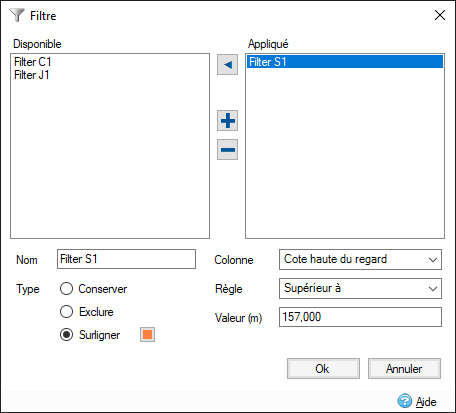Vue de la feuille de calcul offrant un affichage centralisé des données disponibles dans votre conception. Les tableaux permettent de comparer et de filtrer facilement les apports, les raccordements, les techniques alternatives, les connexions et leurs données associées, telles que les informations relatives aux points d’entrée, aux points de sortie, aux polluants et aux résultats. Ils vous permettent de sélectionner les colonnes et les éléments à afficher.
Vous pouvez accéder aux tableaux via la vue arborescente, l’onglet Conception ou l’onglet Résultats du ruban (icône ![]() ). Vous pouvez également appuyer sur la touche de fonction F12 de votre clavier.
). Vous pouvez également appuyer sur la touche de fonction F12 de votre clavier.
|
|
|
Barre d’outils générale
Permet d’enregistrer la configuration de toutes les vues du tableau dans un fichier et de la répliquer facilement ultérieurement (dans la conception initiale ou dans une autre).
Ouvrir
- La fonctionnalité « Remplacer » charge les tableaux contenus dans le fichier cible et remplace les tableaux actuellement disponibles.
- La fonctionnalité « Ajouter » ajoute les tableaux contenus dans le fichier cible au jeu de tableaux courant.
Nouveau
- Supprime la configuration et la présentation actuelles des tableaux et restaure la présentation par défaut (supprime également les filtres).
Enregistrer
- Enregistrez la configuration et la présentation actuelles des tableaux pour permettre à cette présentation d’être réappliquée ultérieurement à un autre jeu de données.
Sélecteur de tableau
Le sélecteur de tableau permet d’avoir plusieurs tableaux avec différents jeux de données et de passer facilement de l’un à l’autre. Par défaut, quatre onglets s’affichent, un pour chaque type d’objet principal : Apports, Raccordements, Techniques alternatives et Connexions. Les points d’entrée et de sortie peuvent également s’afficher à côté des raccordements et des techniques alternatives.
Notez qu’il n’est pas possible d’afficher des objets de types différents dans un tableau, sauf si ces objets font partie d’un chemin d’écoulement.
Actions :
- Appuyez sur « + » pour ajouter un nouveau tableau.
- Double-cliquez sur l’onglet pour modifier le nom du tableau.
- Appuyez sur « - » pour supprimer un tableau.
Vue du sélecteur
La vue du sélecteur sert principalement à sélectionner les éléments et les colonnes qui seront visibles dans la vue de la grille. Vous pouvez réduire la vue du sélecteur en faisant glisser le curseur vers la gauche ou en cliquant sur le séparateur situé entre la vue du sélecteur et la vue de la grille.
Sélecteur d’élément
Le sélecteur d’éléments vous permet de contrôler la visibilité des différents types d’éléments (Apports, Raccordements, Techniques alternatives, Connexions, Points d’entrée et Points de sortie) et des colonnes associées dans la grille. Il contrôle également les propriétés d’élément affichées dans l’arborescence des propriétés.
Les résultats sont disponibles sous chaque élément si une analyse a été effectuée. Ces derniers permettent d’afficher les mêmes informations récapitulatives pour chaque élément que les formulaires Résultats globaux.
Barre de recherche
La barre de recherche permet un filtrage rapide des éléments affichés dans l’arborescence des propriétés. Tapez un ou plusieurs caractères afin de les rechercher dans tous les noms de propriété, à n’importe quelle position (début, milieu ou fin d’une partie d’un nom de propriété).
Arborescence des propriétés
Le sélecteur d’éléments vous permet de gérer la visibilité des éléments et des colonnes associées dans la grille. Les propriétés associées à un élément sélectionné sont regroupées dans une arborescence pouvant être hiérarchisée et masquée.
Filtres
Ces fonctionnalités vous aident à filtrer les données de sorte que vous accédiez uniquement aux éléments qui vous intéressent.
Filtre de phases
Affichez uniquement les éléments associés à une phase donnée. Ce filtre ne peut pas être modifié dans cette version du logiciel. Notez que la phase indiquée dans les tableaux est synchronisée avec celle indiquée dans la fenêtre générale d’InfoDrainage.
Filtre de chemin d’écoulement
Vous pouvez choisir d’afficher « Tous » les éléments disponibles ou uniquement ceux d’un chemin d’écoulement donné à partir de la phase sélectionnée.
Filtre de pluies
Le filtre de pluies permet d’afficher les valeurs de résultat associées à une pluie après l’analyse de la conception. Cette fonction est synchronisée avec la barre d’état. Par conséquent, les modifications apportées ici mettront à jour les autres résultats affichés dans le logiciel et inversement.
Barre de filtre
Cet outil vous permet de filtrer ou de mettre en surbrillance les données disponibles dans la vue de la grille. Pour faciliter la visualisation de votre conception, vous pouvez ajouter un ou plusieurs filtres pour affiner la sélection des éléments. Pour créer et modifier des filtres, suivez la procédure ci-dessous :
- Ouvrez le formulaire de filtre en appuyant sur le bouton « + » situé à droite de la barre de filtre ou en cliquant deux fois sur un espace vide de la barre de filtre.
- Modifiez les valeurs du filtre en cliquant directement sur un filtre disponible afin d’ouvrir la fenêtre de filtre (voir ci-dessous).
- Désactivez un filtre en appuyant sur « - » dans un filtre de la barre de filtre.
Fenêtre de filtre
|
|
Liste « Disponible » : filtres disponibles non appliqués au tableau sélectionné. Liste « Appliqué » : filtres appliqués au tableau sélectionné. Flèches vers la gauche/droite, boutons plus et moins : fonctions permettant de créer et de supprimer des filtres et de déplacer également des filtres d’une liste à l’autre. Si un filtre est utilisé dans un autre tableau, il ne peut pas être supprimé. Notez qu’un filtre créé dans un tableau sera également disponible dans d’autres tableaux. |
Nom : champ permettant de personnaliser le nom du filtre.
Type : options permettant d’indiquer comment appliquer le filtre à la grille en fonction des modes sélectionnés :
- Surligner les données correspondant au filtre en fonction de la couleur sélectionnée.
- Exclure les données qui correspondent au filtre.
- Afficher uniquement les données qui correspondent au filtre.
Colonne : indique la colonne à laquelle est appliqué le filtre.
Règle : spécifie la condition de filtre telle que « différent de », « supérieur à »...
Valeur : entrez ou sélectionnez la valeur à comparer.
Barre d’outils de la grille
La barre d’outils Grille fournit les fonctionnalités suivantes :

|
Développe/réduit les éléments de la vue de la grille avec leurs propriétés. |

|
Active/désactive les filtres disponibles dans la barre de filtre. |

|
Champ permettant de spécifier la valeur à appliquer à une sélection de cellules lorsque vous appuyez sur l’un des opérateurs. |

|
Affecte la valeur spécifiée à toutes les cellules sélectionnées. |

|
Ajoute la valeur spécifiée à toutes les cellules sélectionnées. |

|
Multiplie chaque cellule sélectionnée par la valeur spécifiée. |

|
Surligne la ligne active. |

|
Surligne la colonne active. |

|
Couleur sélectionnée. |
Vue de la grille
Composant dans lesquels les objets et leurs propriétés sont affichés. Le tableau est une vue multidimensionnelle qui reflète les données auxquelles vous pouvez accéder à partir de la fenêtre d’édition de chaque élément. Les données sont triées et hiérarchisées pour simplifier la navigation dans les différents paramètres des éléments disponibles dans votre conception. Par exemple, un raccordement s’afficherait comme suit :

Dans ce cas, les points d’entrée ne figurent pas dans la ligne des regards, mais sous la sous-ligne « Points d’entrée » afin de classer les valeurs et de mieux visualiser les données.
Voici une liste des fonctionnalités disponibles dans la vue de la grille :
- Un élément sélectionné dans la vue de grille est automatiquement sélectionné dans la vue en plan et la vue arborescente. L’opération inverse est également vraie.
- Les options d’exportation sont disponibles en cliquant avec le bouton droit de la souris sur la grille.
- Une police rouge indique qu’une valeur précédemment calculée par InfoDrainage a été remplacée par l’utilisateur.
- Faites glisser l’extrémité gauche de la barre de défilement horizontale ou l’extrémité supérieure de la barre de défilement verticale pour fractionner la vue.
- Le texte de l’assistant de la cellule sélectionnée s’affiche au bas de la fenêtre, comme dans les fenêtres de données.
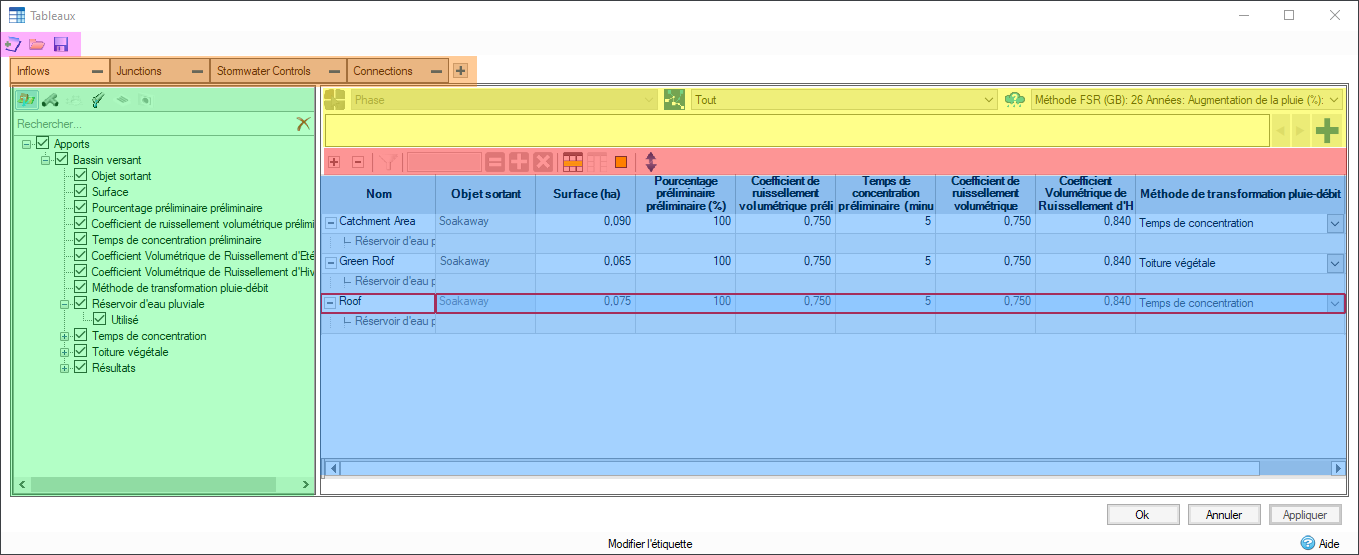
 Barre d’outils générale
Barre d’outils générale
 Sélecteur de tableau
Sélecteur de tableau
 Vue du sélecteur
Vue du sélecteur
 Filtres
Filtres
 Barre d’outils de la grille
Barre d’outils de la grille
 Vue de la grille
Vue de la grille